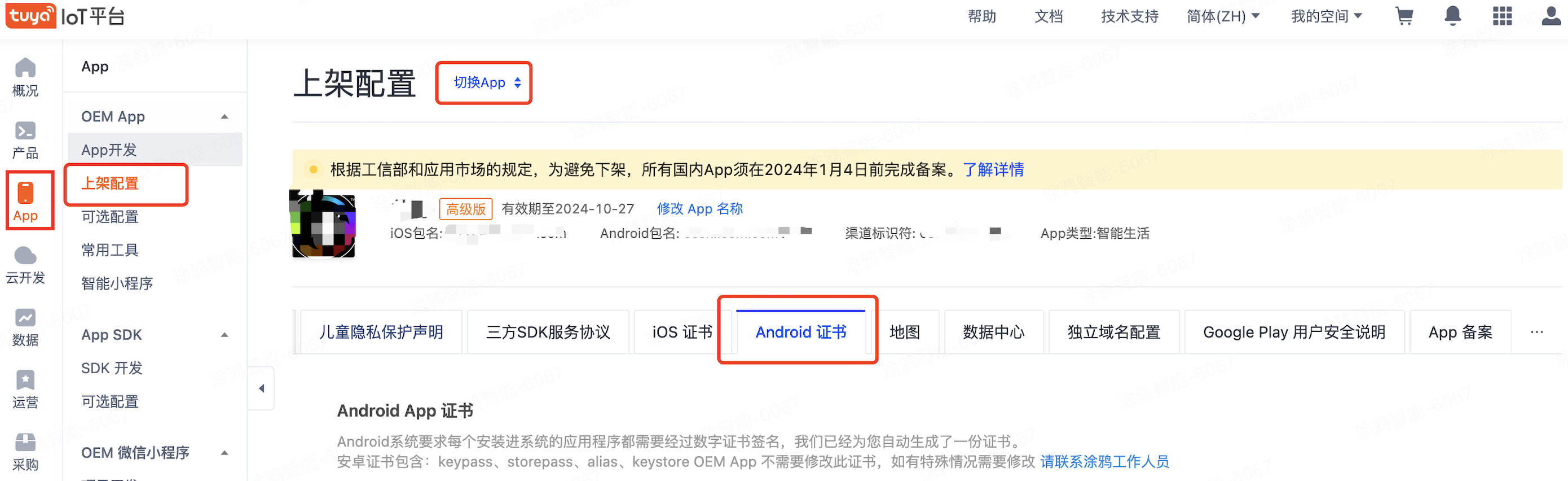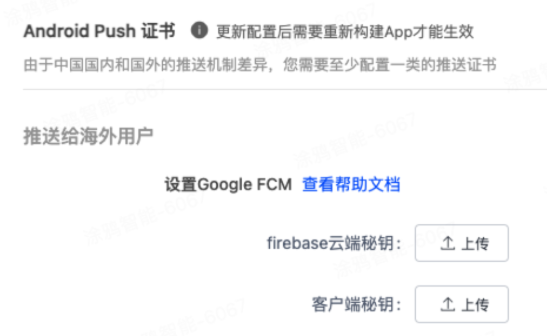申请谷歌 FCM 推送
更新时间:2025-03-04 01:37:03下载pdf
本文介绍如何配置谷歌 Firebase 云消息传递(Firebase Cloud Messaging,即 FCM),以便实现安卓 App 的谷歌 FCM 推送功能。
Google Firebase 配置
- 若您首次配置 Google FCM 推送,按照步骤依次操作。
- 若您的 App 之前配置过旧版本的推送,需要找到原来的项目,直接跳转到 步骤 12 进行操作,App 无需更新上架。
- 若您的 App 之前配置过旧版本的推送,但找不到原来的项目,按照步骤依次操作后,App 需要构建后更新上架。注意:此操作只对 App 最新版本生效,历史版本的 App 将无法收到推送,建议更新上架后,引导客户升级到最新版本。
-
前往 Google Firebase,按照提示注册并登录。
-
单击 创建项目。
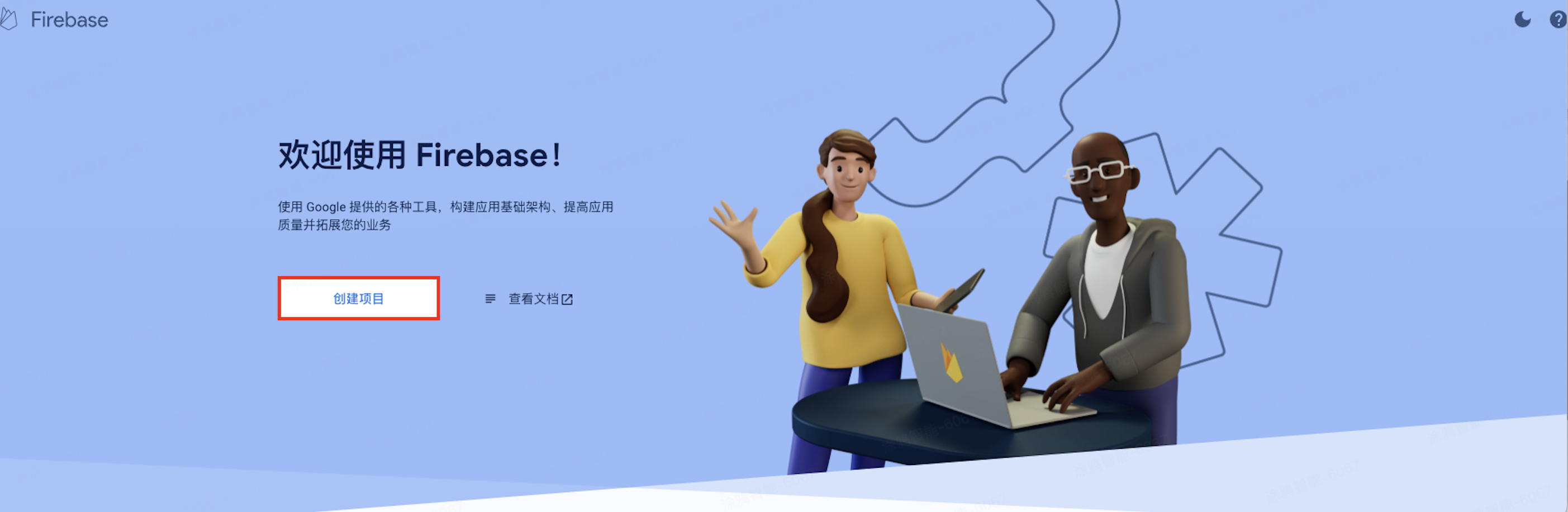
-
输入您的项目名称,勾选 2 个复选框,并单击 继续。
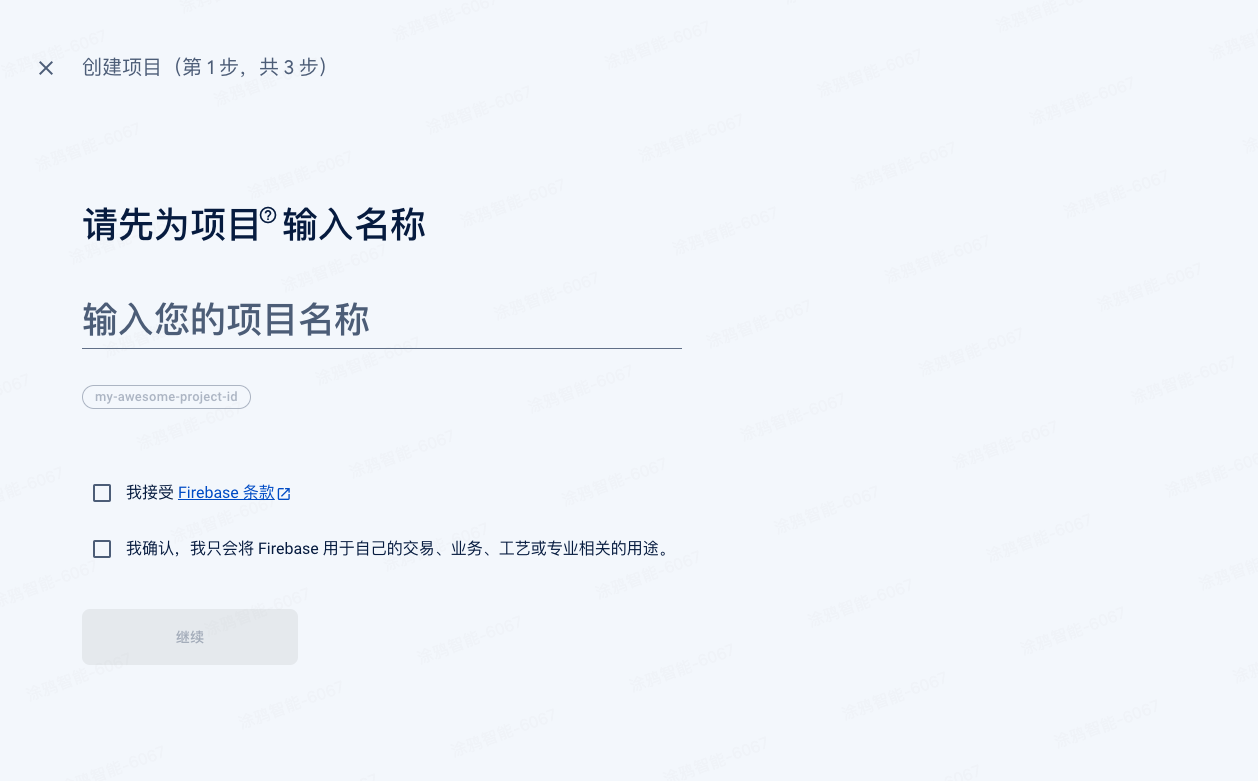
-
关闭 为此项目启用 Google Analytics,并单击 创建项目。
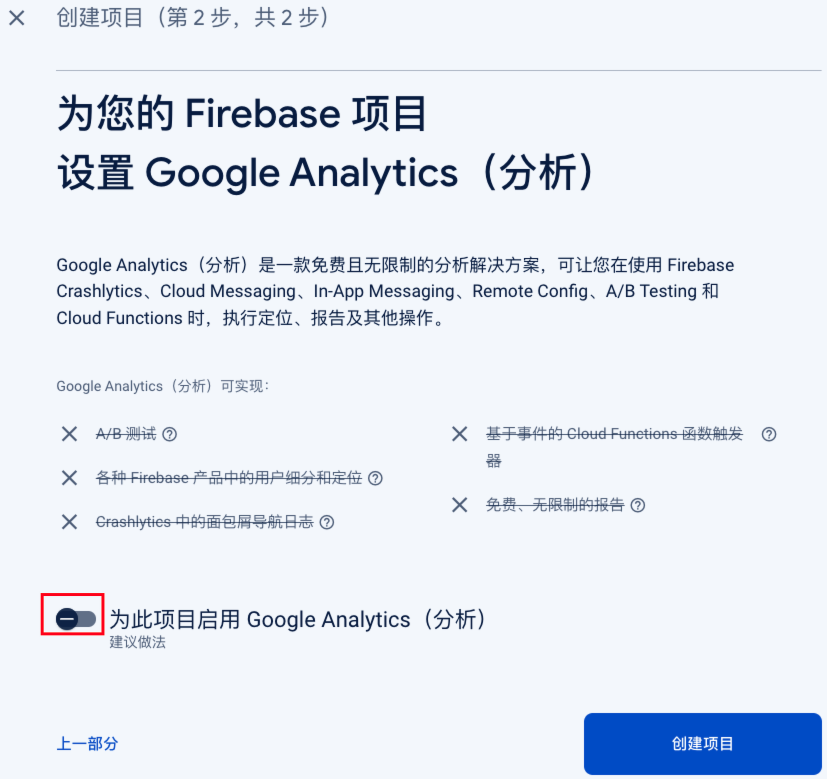
-
等待项目创建完成后,单击 继续。
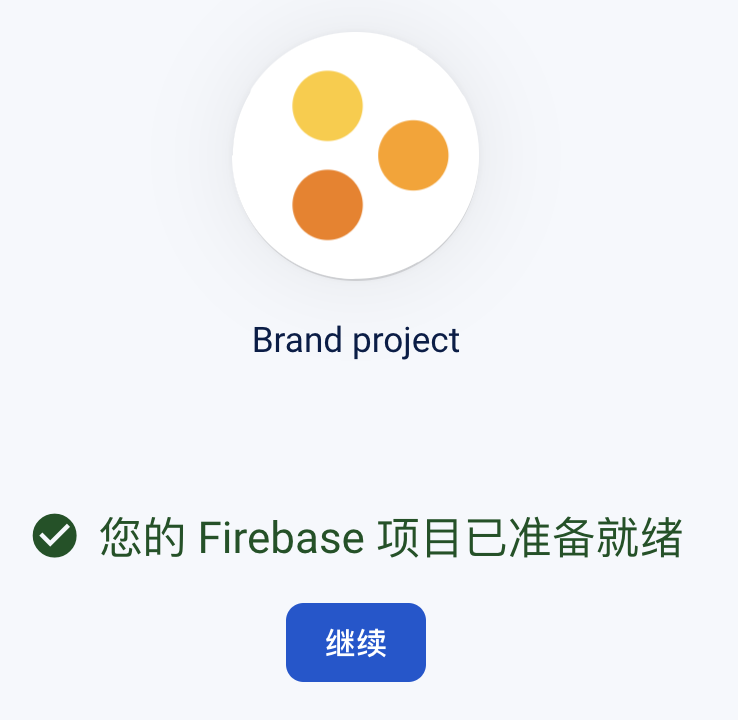
-
在 项目概览 页面,选择中间的 Android 应用。
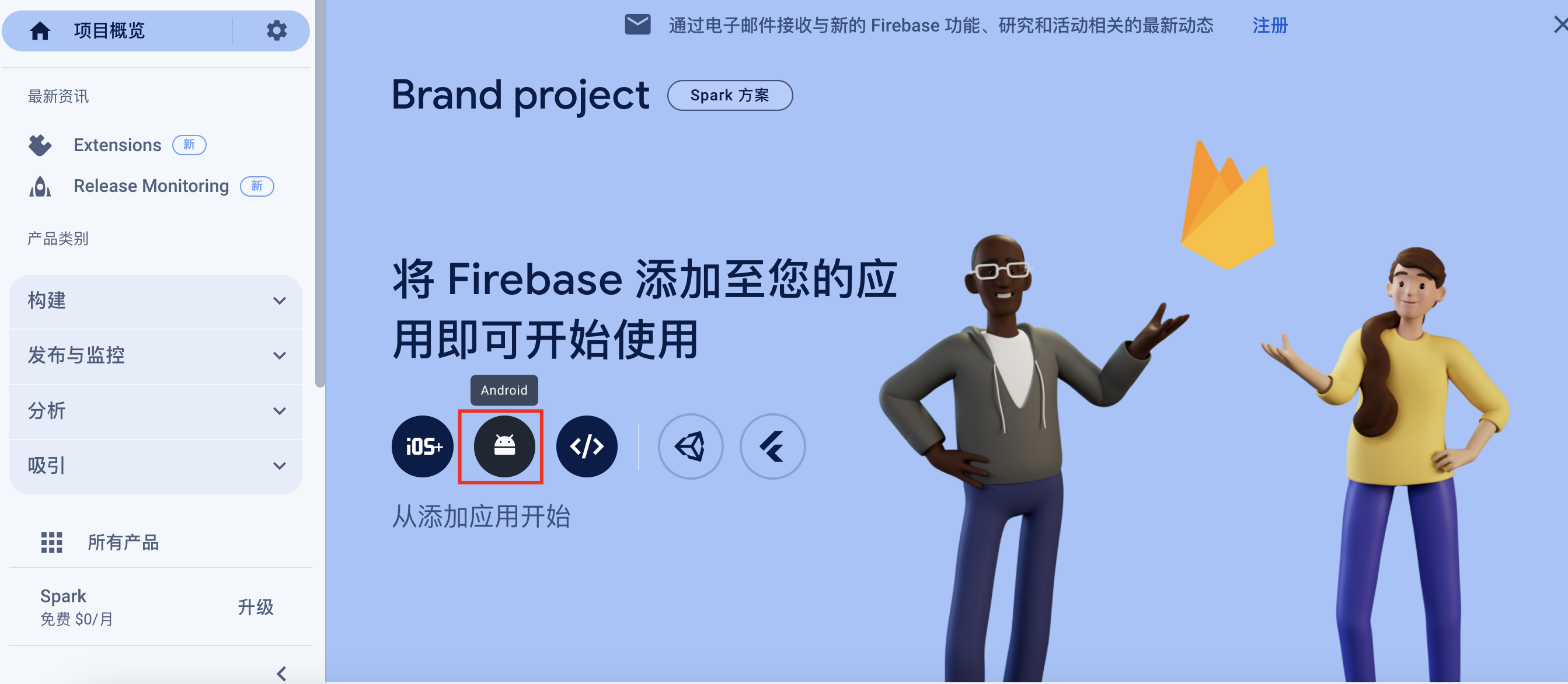
-
填写您的下列信息,然后单击 注册应用。
- Android 软件包名称:推荐格式为
com.xxx.xxx。 - 应用别名 可不填写。
软件包名称必须正确填写,否则无法收到消息推送。
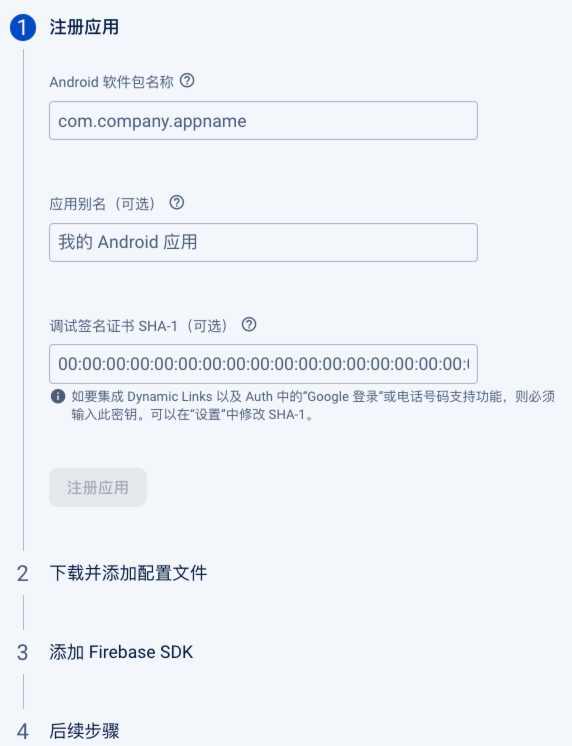
- Android 软件包名称:推荐格式为
-
此后两个页面,都直接单击 下一步。
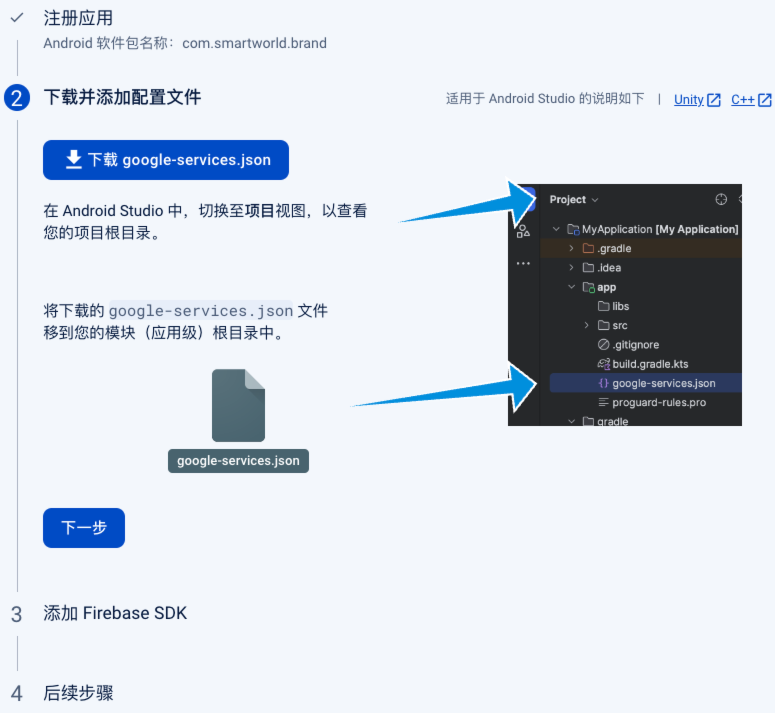
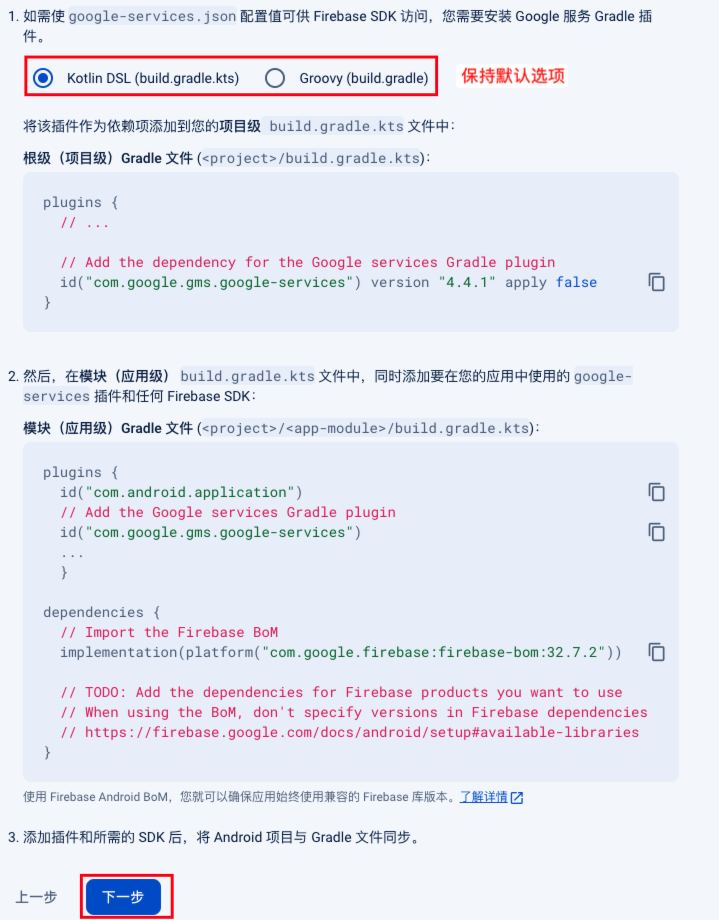
-
此页面直接单击 继续前往控制台。
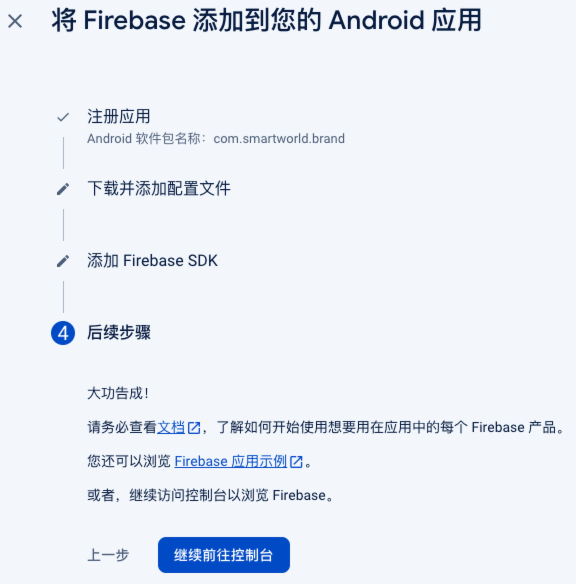
-
单击左上角 项目概览 右侧的 ⚙️ 图标,选择 项目设置。
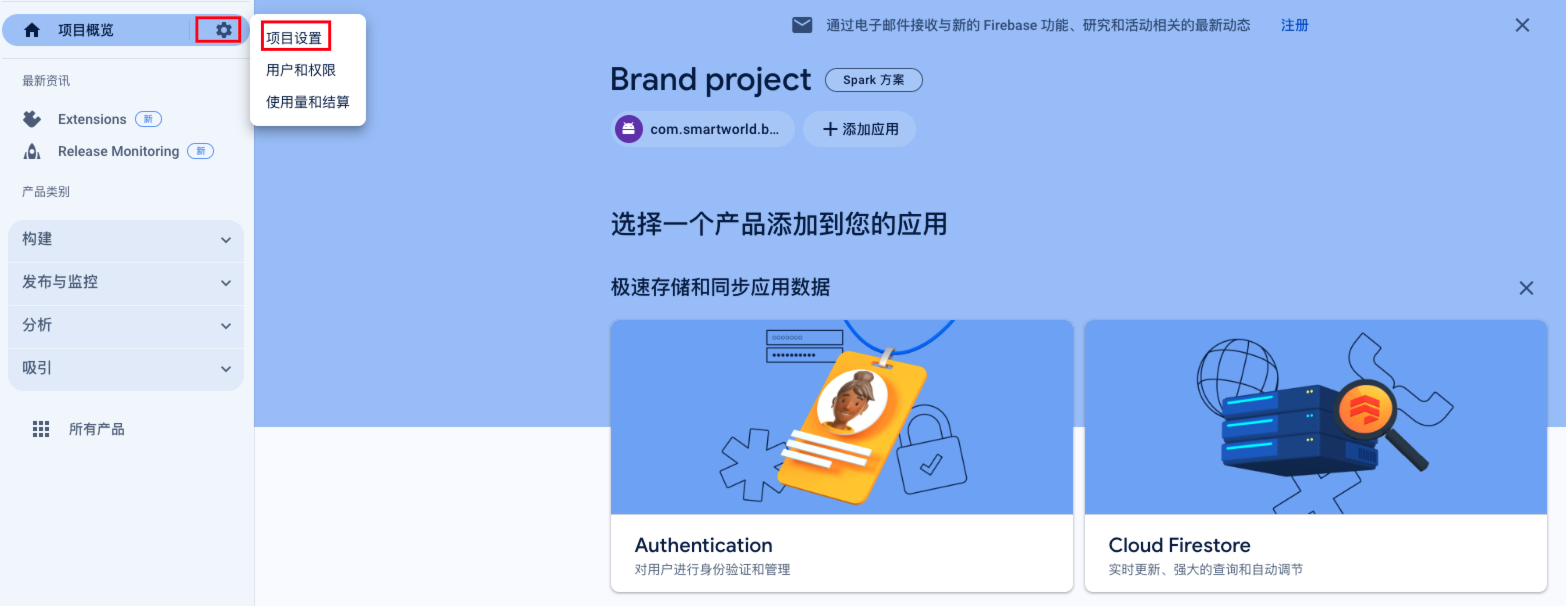
-
选择 常规,单击下图中 google-services.json 下载此文件。
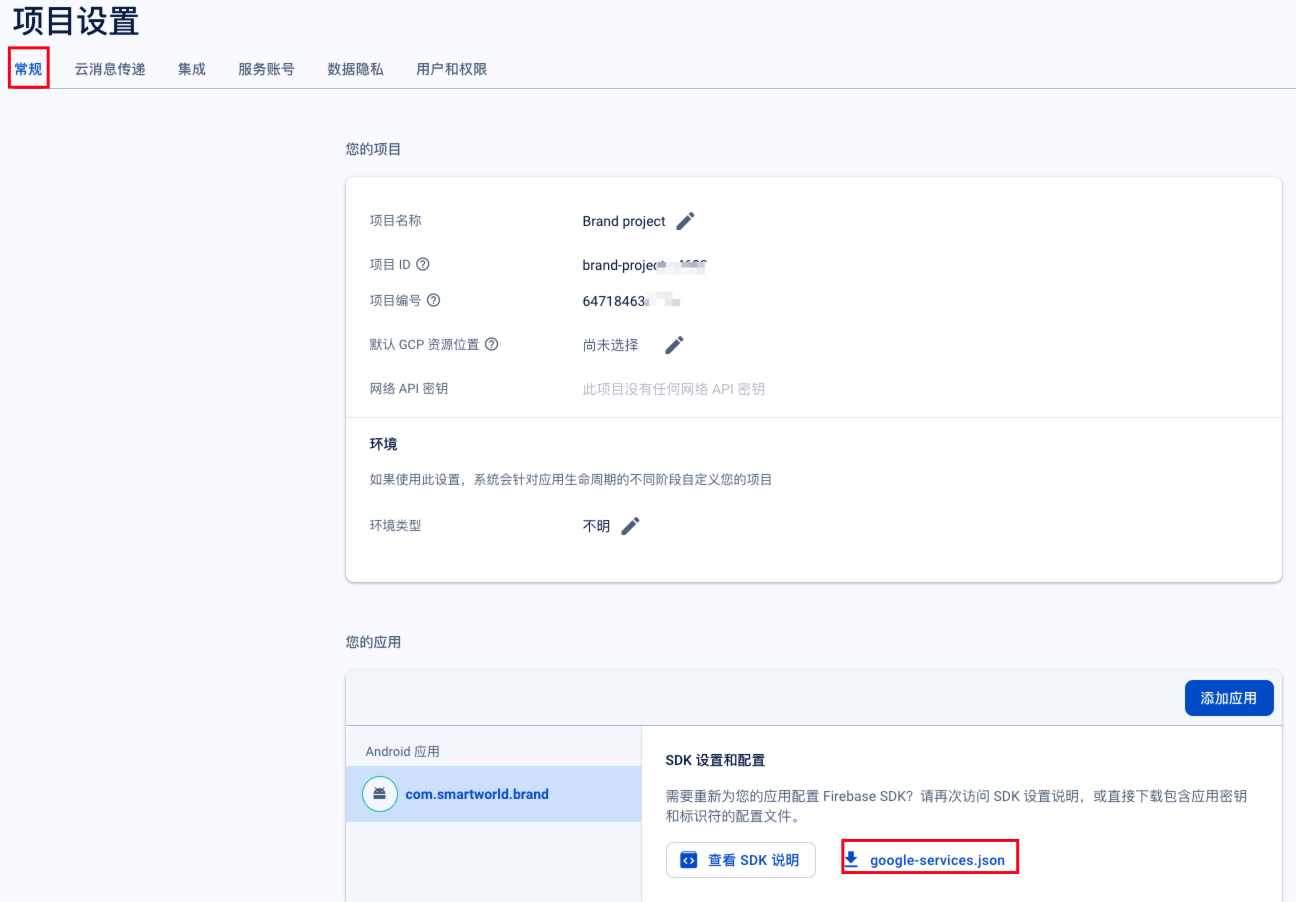
-
选择 云消息传递 后,单击右上角直列省略号。
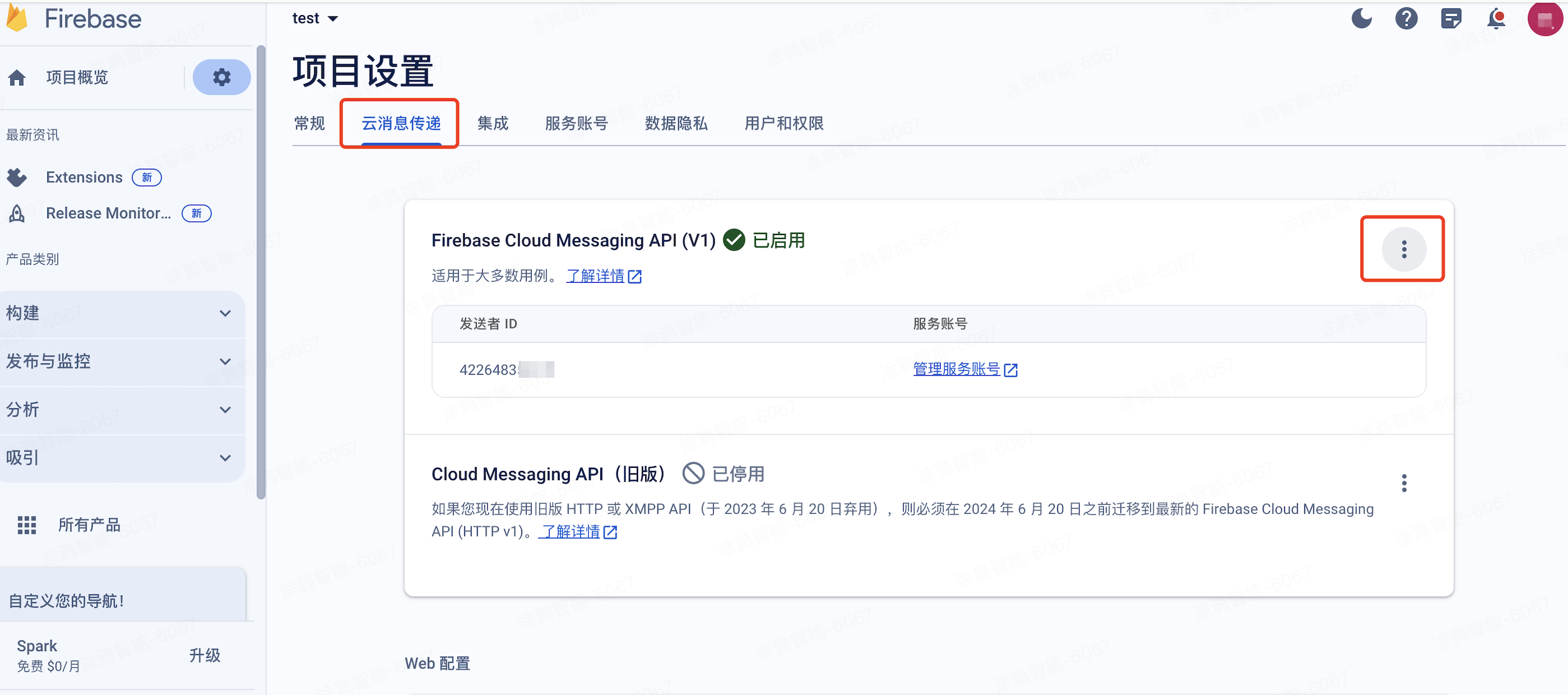
单击 在 Google Cloud 控制台中管理 API。
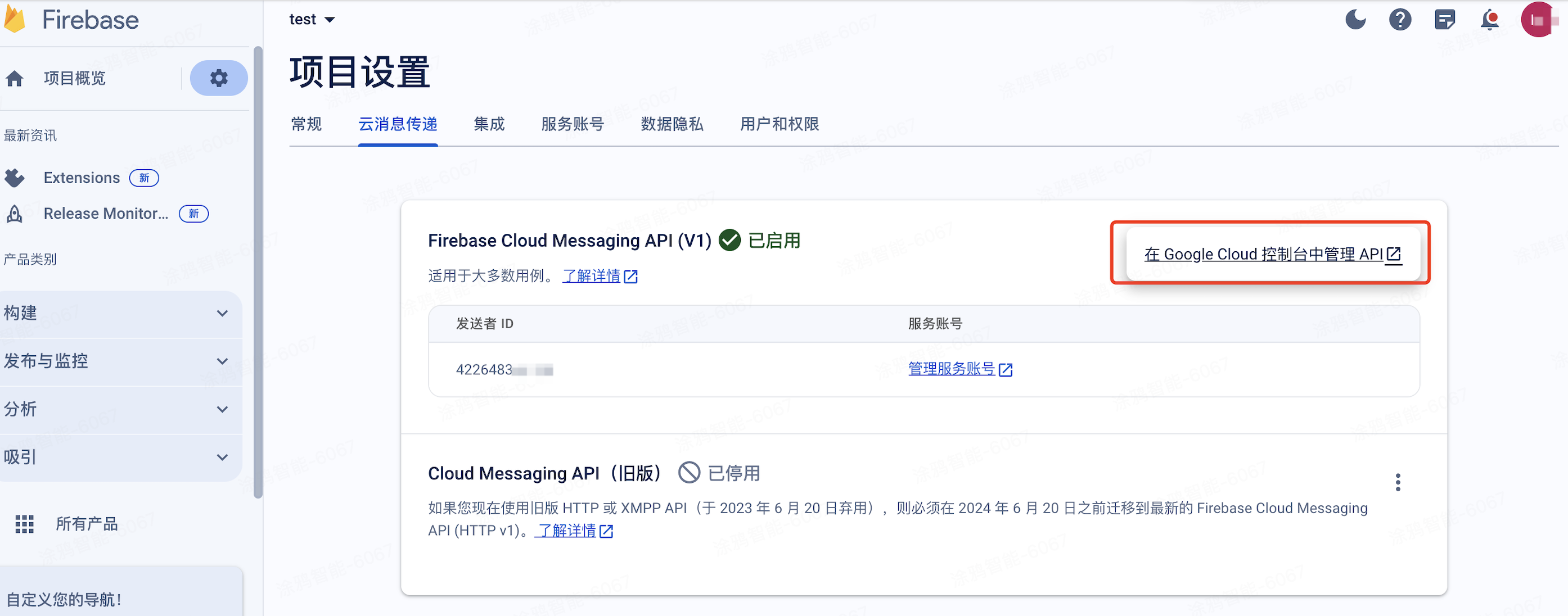
查看是否已经启用 Firebase Cloud Messaging API。如未启用,请单击启用。
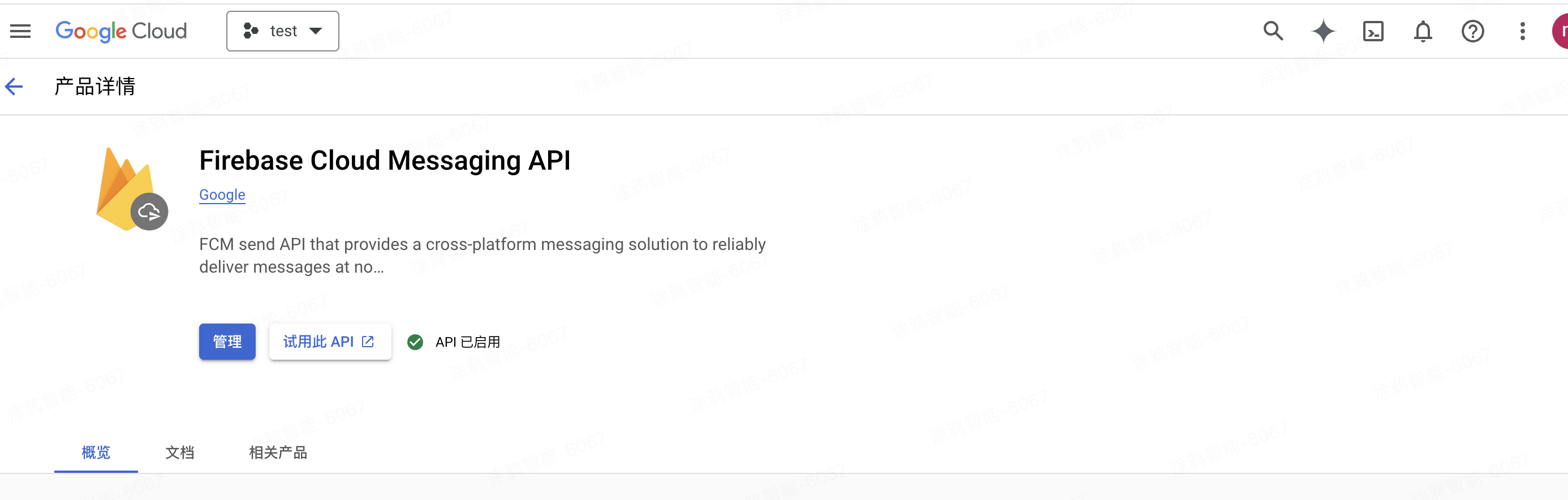
-
选择 服务账号 页签,单击 生成新的私钥。
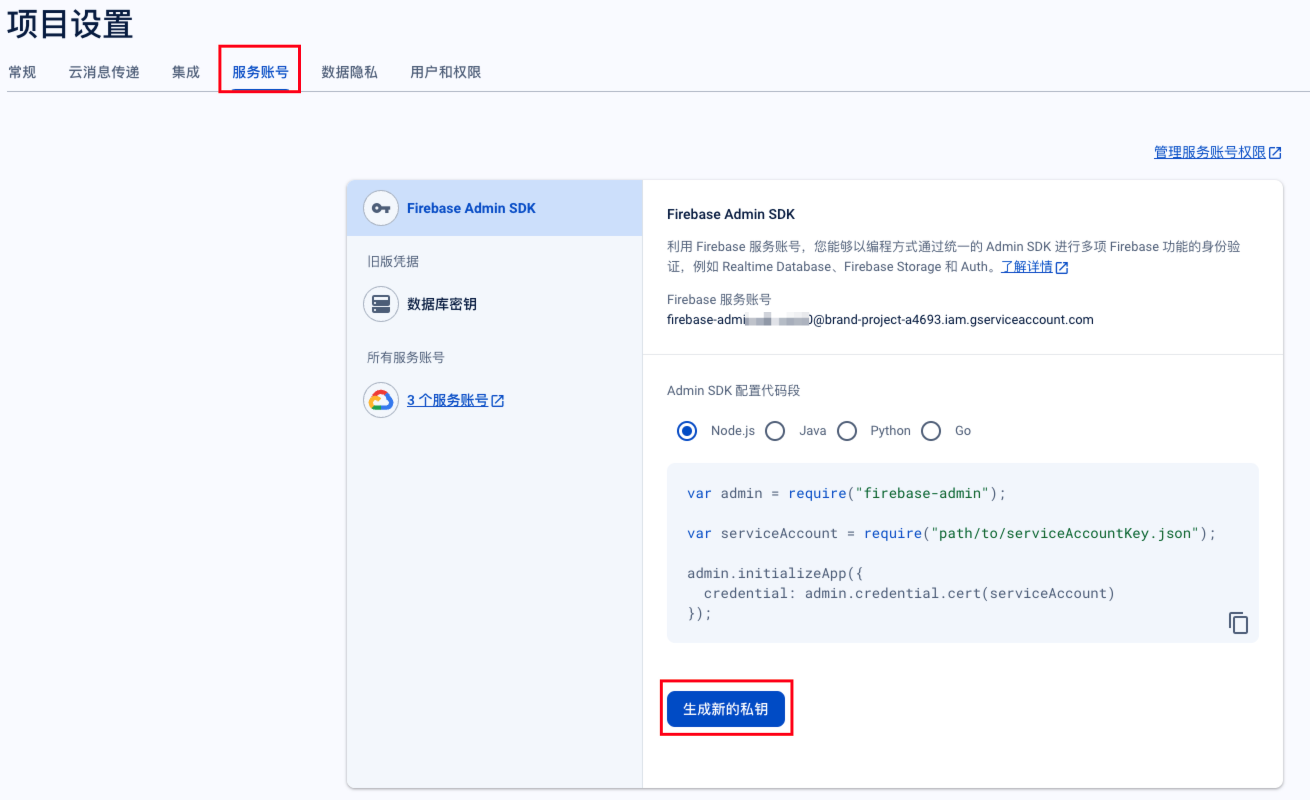
-
单击 生成密钥,浏览器会自动下载一个新的 JSON 文件。若未下载,查看浏览器是否拦截。
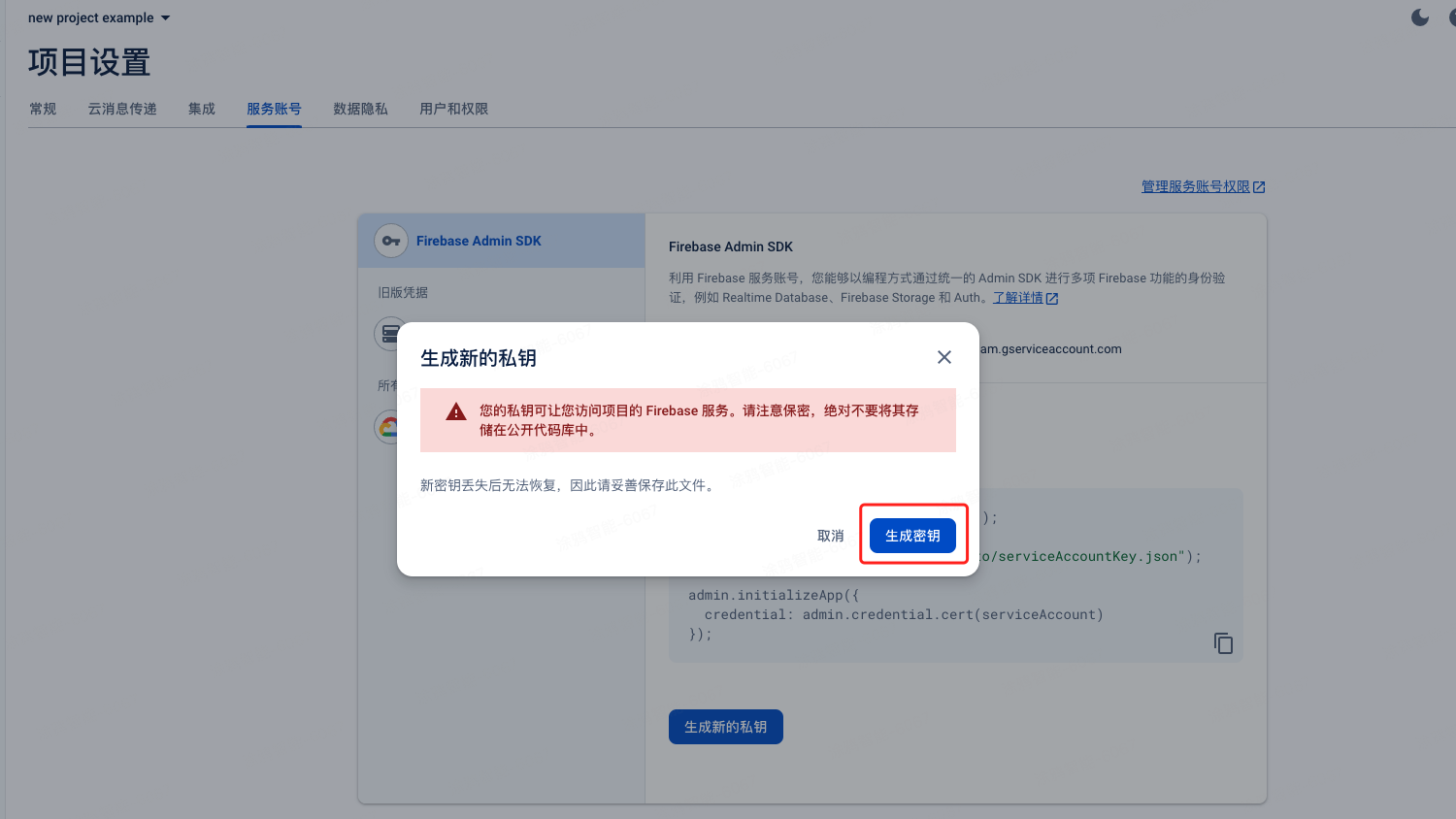
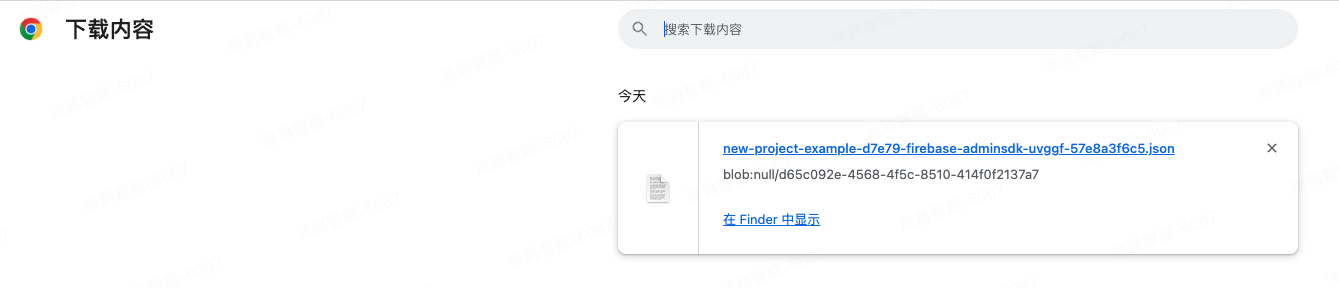
此时您已经下载了 2 个 JSON 文件,请分别保存。
上传到开发者平台
该内容对您有帮助吗?
是意见反馈该内容对您有帮助吗?
是意见反馈